
Cómo realizar el desbloqueo de una tableta Android con o sin computadora

"¿Cómo DESBLOQUEAR mi tableta? ¡Sigue apareciendo Bloqueado por Buscar mi dispositivo! ¡Nada funciona! Sigue intentándolo".
- De la comunidad de Google
Con varias características excelentes como juegos, disparos con cámara, reproducción de videos y mucho más, las tabletas Android se han convertido en herramientas de trabajo y entretenimiento populares para personas de todas las edades. Configurar un código de acceso o Face ID para su tableta evita el acceso no autorizado a cualquier persona. Sin embargo, hubo ocasiones en las que olvidó la contraseña de su tableta Android .
¿Qué hacer si olvidas la contraseña de tu tableta Android ? ¿Existe alguna forma sencilla de realizar el desbloqueo de una tableta Android ? Seguro. A continuación se muestran seis soluciones eficaces.
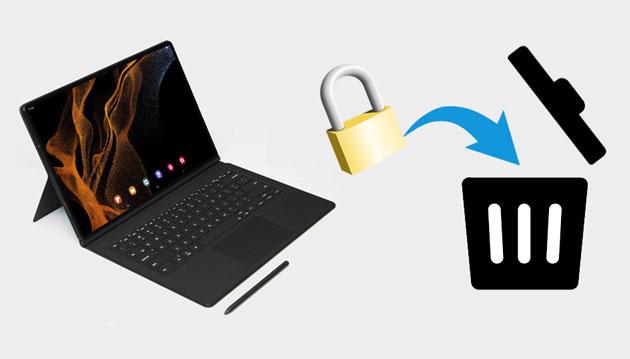
De hecho, muchos programas potentes funcionan perfectamente en una computadora. Por lo tanto, todo se vuelve más fácil si desbloquea su tableta con un software confiable en una computadora. En esta parte explicamos dos métodos probados usando una computadora.
Como una excelente herramienta para desbloquear tabletas o teléfonos, Android Unlock le permite eliminar todo tipo de códigos de acceso de pantalla Android de un dispositivo Android con unos pocos clics en cinco minutos. Incluso si olvida la contraseña de su dispositivo, aún puede ayudarlo. Es la mejor herramienta para ayudarte a desbloquear tu tableta Android .
Aspectos destacados del desbloqueo de Android
Es posible que pierda datos en su tableta Android durante el proceso de desbloqueo (excepto en teléfonos Samsung). Entonces, si es necesario, haga una copia de seguridad del contenido y la configuración de Android antes de continuar.
¿Cómo desbloquear mi tableta si olvido la contraseña?
01 Instale e inicie el software después de descargarlo en su computadora.
02 Elija el modo "Eliminar bloqueo de pantalla" y haga clic en "Iniciar". Luego, conecte su tableta Android a la computadora usando un cable USB.

03 El software detectará automáticamente la información de su dispositivo. Una vez que haya verificado que la información es precisa, haga clic en "Comenzar a desbloquear" para continuar. Si hay algún error, puede corregirlo manualmente.

04 En unos minutos, el paquete de datos se descargará y enviará a su dispositivo. Siga las instrucciones en pantalla para restablecer su dispositivo y espere a que elimine la contraseña de bloqueo de pantalla de su dispositivo.

El uso de los comandos de Android Debug Bridge en una PC Windows también puede desbloquear una tableta sin contraseña. Sin embargo, este método es complejo y requiere conocimientos técnicos especializados para comprenderlo y seguirlo cuidadosamente. Si es un principiante en tecnología, seleccione otras formas alternativas.
Paso 1. Descargue el archivo SDK Android y el Administrador de depuración Android (ADB) en su PC Windows .
Paso 2. Desactive el software antivirus y Windows Defender en su PC. Después de eso, ejecute las herramientas del SDK y extráigalas en la unidad C.
Paso 3. Copie la ruta de la carpeta instalada y péguela en la configuración del sistema como una nueva después de elegir las variables de entorno.
Paso 4. Haga clic derecho en cualquier espacio en blanco para abrir una ventana de comando.
Paso 5. Conecte su tableta Android a la computadora con un cable USB e ingrese dispositivos ADB en la ventana de comandos para verificar la conexión.
Paso 6. Ingrese o copie y pegue el siguiente ADB Shell en la ventana de comandos para eliminar el patrón/PIN/contraseña de bloqueo en la tableta:
ADB SHELL RM /DATOS/SISTEMA/GESTO.CLAVE
ADB SHELL RM/DATOS/SISTEMA/CONTRASEÑA.CLAVE
Paso 7. Presione la tecla "Enter" en el teclado para ejecutar los códigos. Su tableta quedará libre de la pantalla de bloqueo después de reiniciarla si tiene éxito.
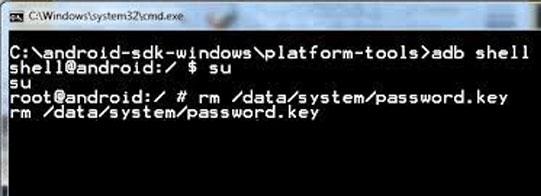
También puede desbloquear una tableta sin una computadora si su computadora no está a mano. Sin embargo, es posible que de algunas formas sea necesario verificar otras contraseñas de cuentas asociadas con su dispositivo.
El servicio de Google viene con todas las tabletas Android de forma predeterminada. Supongamos que recuerda la cuenta de Google y la contraseña vinculadas con su tableta Android . En ese caso, puedes desbloquear la tableta con una cuenta de Google. Pero sólo los modelos Android más antiguos con Android 4.4 e inferior y la conexión de red Wi-Fi funcionan de esta manera.
¿Cómo desbloquear mi tableta gratis a través de una cuenta de Google?
Paso 1. Ingrese la contraseña incorrecta o dibuje el patrón incorrecto cinco veces seguidas.
Paso 2. Toque la opción "Olvidé el patrón/contraseña" en la esquina inferior derecha de la pantalla de bloqueo y elija "Ingresar los detalles de la cuenta de Google". Si la opción Olvidé mi patrón/contraseña no aparece después de cinco intentos incorrectos, su tableta no admite el método.
Paso 3. Toca "Siguiente", ingresa tus credenciales de Gmail y presiona "Iniciar sesión". Cuando muestre la página de configuración de desbloqueo de pantalla, cree un patrón de pantalla/PIN/contraseña temporal para su tableta.

Paso 4. Usa tu nuevo patrón para desbloquear tu tableta. Una vez desbloqueado, puede configurar un nuevo código o patrón de pantalla de bloqueo desde "Configuración" > "Pantalla de bloqueo".
Otro método para desbloquear la tableta es restablecer la configuración de fábrica de su tableta Android . Tenga en cuenta que de esta manera se eliminará todo el contenido y la configuración del dispositivo. Pero puedes restaurar tus correos electrónicos, aplicaciones, configuraciones, etc., desde tu cuenta de Google si has hecho una copia de seguridad de ellos previamente.
Para desbloquear la tableta mediante restablecimiento de fábrica:
Paso 1. Mantenga presionado el botón "Encendido" en la tableta y elija la opción "Apagar" para apagarla.
Paso 2. Mantenga presionados los botones "Bajar volumen" + "Encendido" simultáneamente para que su dispositivo entre en modo de recuperación. Continúe presionando los botones hasta que vea el menú Inicio en la pantalla.
Paso 3. Toque el botón "Bajar volumen" para resaltar la opción Modo de recuperación y presione el botón "Encendido" para elegirla.
Paso 4. Seleccione la opción "borrar datos/restablecimiento de fábrica" usando los botones de Volumen y haga clic en el botón "Encendido" para confirmar.

Paso 5. Seleccione "Sí" para iniciar el proceso de reinicio. Después de eso, espere de 20 a 30 minutos hasta que se desbloquee su dispositivo Android .
La función Administrador de dispositivos Android , ahora conocida como Buscar mi dispositivo, está habilitada en todos los dispositivos Android de forma predeterminada. Suponga que no lo apaga antes de que su tableta se bloquee y su tableta Android esté conectada a Internet. Puedes desbloquear la tableta borrándola de forma remota.
He aquí cómo:
Paso 1. Abra google.com/android/find desde un navegador en otro dispositivo e ingrese los detalles de su cuenta de Google para iniciar sesión.
Paso 2. Elija su tableta bloqueada en Todos los dispositivos, seguido de la opción "ERESE DISPOSITIVO".

Paso 3. Toque el botón "Borrar" y confirme con la contraseña de su cuenta de Google. Cuando termine, su dispositivo se desbloqueará, pero perderá todos los datos del dispositivo.
Supongamos que utiliza una tableta Samsung y ha habilitado la función Buscar mi móvil anteriormente. Puede desbloquear su tableta Samsung usando su cuenta Samsung en línea en minutos.
¿Cómo se desbloquea una tableta Samsung bloqueada?
Paso 1. Visite la página del sitio web oficial Find My Mobile desde un navegador e inicie sesión con su cuenta y contraseña de Samsung.
Paso 2. Haga clic en la pestaña "Desbloquear mi pantalla" en la barra lateral izquierda > "Desbloquear".

Paso 3. Espere a que se desbloquee la pantalla de bloqueo de Samsung.
Ahora domina seis soluciones para desbloquear una tableta Android . Puede descubrir fácilmente que Desbloquear Android es la forma más sencilla de desbloquear una tableta en minutos en el tutorial anterior. Además, es una forma auténtica de desbloquear un dispositivo Android sin contraseña. Aunque ADM y el restablecimiento de fábrica también desbloquean la tableta sin una contraseña, son demasiado complicados de manejar y provocan la pérdida de datos.
Mientras tanto, otras formas, como la cuenta de Google, Find My Mobile y AMD, requieren que inicie sesión en su cuenta y contraseña de Gmail o Samsung. Es posible que no recuerdes esas contraseñas todo el tiempo. Por tanto, Android Unlock es sin duda la mejor opción para desbloquear una tablet.
Artículos relacionados:
¿Qué pasa si se bloquea el teléfono Android ? 7 formas sencillas que pueden ayudar
¿Qué hacer si olvidé el PIN Android ? [Resuelto con 6 formas efectivas]
Guía sobre PIN de desbloqueo universal para Android | Desbloquear Android Rápido